word页码怎么设置横线 Word2003中如何编辑处理页眉横线
word页码怎么设置横线 Word2003中如何编辑处理页眉横线,我们在工作中会遇到很多问题,像word页码怎么设置横线这类问题应该大家也都遇到过吧,今天这篇word页码怎么设置横线 Word2003中如何编辑处理页眉横线的文章,专门为你解答了这个问题,相信你看完后一定会收获很多!
我们时常在Word中编辑文档时,会给页眉或页脚上添加一些样式,但有时候你会发现页眉上会多出一条横线,这条横线完全影响了整体美观,我们该如何编辑处理页眉上的这条横线呢?删除页眉横线方法:方法一、依次点击菜单栏的视图-页眉页脚,使页眉页脚处于可编辑状态。然后直接按ctrl+shift+N清除格式。这种方法虽然能快速的去除横线,但是页眉的格式也没有了,对于对页眉有格式要求的来说,此法不适用。方法二、依次点击菜单栏的格式-边框和底纹打开边框和底纹对话框,在边框”选项卡中点击应用于的下拉菜单,选择段落,在边框选项卡的设置中选择无,点击确定。这样页眉的横线就去掉了,而且页眉的格式也得以保留。设置页眉横线的样式需要对页眉的横线做其他设置的,可以在边框和底纹对话框中进行设置。在边框选项卡的设置中选择自定义,再根据自己的需要选择好线型、颜色和宽度等,然后在应用于的下拉菜单中选择段落,在预览下面的按钮设置边框,确定即可。
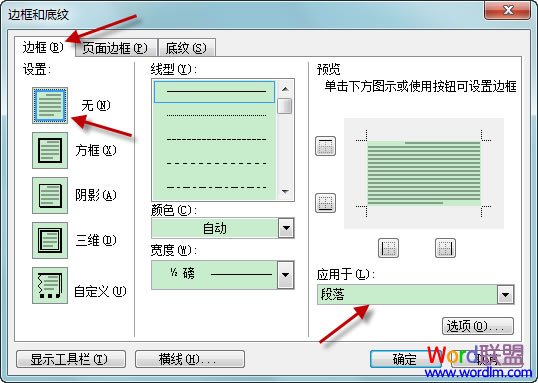
相信看完这篇文章大家对word页码怎么设置横线 Word2003中如何编辑处理页眉横线都有一个大致的了解了,也希望各位在以后的工作中能够顺利的解决这些问题并且能够提高工作效率,帮助大家解决更多的问题,以上就是word页码怎么设置横线 Word2003中如何编辑处理页眉横线的文章了,更多文章请关注优词网官网!




 400-685-0732
400-685-0732
